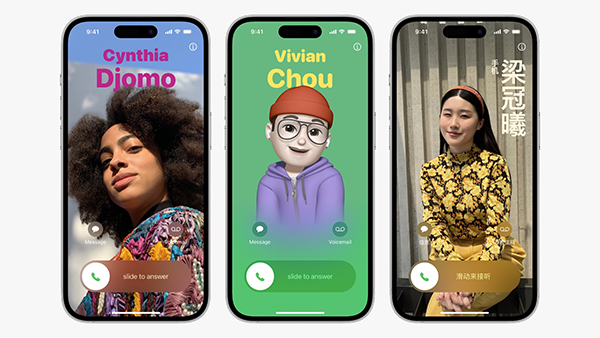10 tính năng mới trên iOS 17 Beta: Thú vị hơn, cao cấp hơn!
iOS 17 khi nào ra mắt được rất nhiều iFans trong thời gian gần đây. Ngày 6/6/2023 theo giờ Việt Nam, Apple ra mắt iOS 17 bản Beta với hứa hẹn hệ điều mới sẽ đem tới trải nghiệm sử dụng iPhone cá nhân hoá và trực quan hơn. Bài viết dưới đây sẽ bật mí tất cả những cải tiến thú vị và ấn tượng nhất trên iPhone iOS 17 để bạn tham khảo.
1. Cá nhân hóa cho từng cuộc gọi
Thay vì chỉ hiện tên lưu trong danh bạ và màn hình mặc định của Apple, iOS 17 Beta cho phép người dùng tự tạo ra hình ảnh, emoji cho bản thân. Khi người dùng sử dụng tính năng liên lạc gọi điện, FaceTime, Voicemail, Message,... đối phương có thể quan sát được các thiết kế này. Sự thay đổi này giúp việc liên lạc trở nên thú vị, không còn đơn điệu và thể hiện phong cách cá nhân của từng người.
Người dùng có thể tự thiết kế hình ảnh hiển thị khi có cuộc gọi
2. Nâng cấp ứng dụng tin nhắn truyền thống
iMessage là ứng dụng có nhiều sự biến đổi và cải tiến nhất sau khi người dùng cài đặt iOS 17 Beta, góp phần nâng tầm trải nghiệm giao tiếp thông qua tin nhắn.
1- Tổng hợp mọi tác vụ iMessage tại một nơi
Mọi tác vụ của iMessage sẽ được tổng hợp tại một nơi duy nhất. Bạn chỉ cần nhấp vào dấu “+” ở góc trái bên dưới màn hình, các ứng dụng sẽ được gợi ý theo thứ tự truy cập ưu tiên cá nhân. Bạn có thể gửi mọi thông tin trực tiếp từ các ứng dụng như camera, photos, stickers, cash, audio, Emoji, Music,.. cũng như các ứng dụng được cài đặt riêng biệt như YouTube hay Google Maps.
Sự thay đổi này giúp iOS trở thành ứng dụng nhắn tin không thua kém gì các nền tảng mạng xã hội như Messenger, Zalo, Telegram, Wechat,... Apple đẩy mạnh tính năng này nhằm giúp người dùng thuận tiện và thoải mái, tăng thêm nhu cầu sử dụng iMessage.
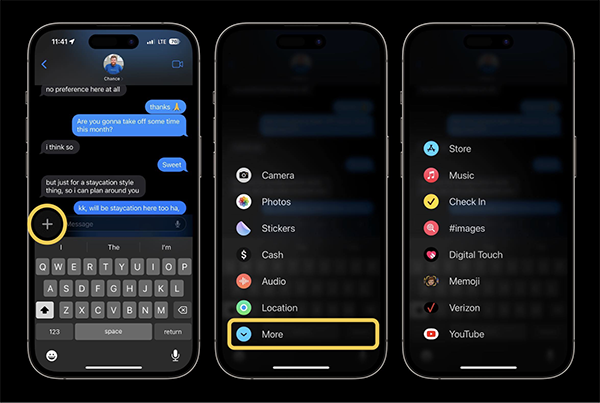
Chỉ cần nhấp vào dấu “+” ở góc dưới bên trái màn hình là danh sách ứng dụng kết nối sẽ hiện lên
2- Bổ sung tính năng Kiểm tra tự động
Tính năng mới sẽ thông báo cho bạn bè và người thân của bạn mỗi khi tới 1 điểm đến, chẳng hạn như về tới nhà, đến trường học,... Tính năng tiện lợi tùy chỉnh người nhận thông báo, giúp bạn chia sẻ vị trí trực tiếp một cách tự động và đơn giản.
3- Bắt kịp các tin nhắn mới và vuốt để trả lời
Màn hình iMessage sẽ được tích hợp một mũi tên ở góc trên cùng bên phải màn hình, chỉ cần nhấn vào đó và màn hình sẽ hiển thị những tin nhắn chưa đọc. Cách này giúp bạn bắt kịp tiến độ của cuộc trò chuyện nhóm, nơi mà các đoạn chat xuất hiện liên tục.
Ngoài ra, thay vì phải nhấn giữ tin nhấn, chọn nút trả lời từ menu bật lên, bạn chỉ cần vuốt tin nhắn sáng phải là đã có thể trả lời tin nhắn đó. Cải tiến này đơn giản hóa các thao tác của người dùng, giúp họ linh hoạt hơn trong việc trả lời tin nhắn.
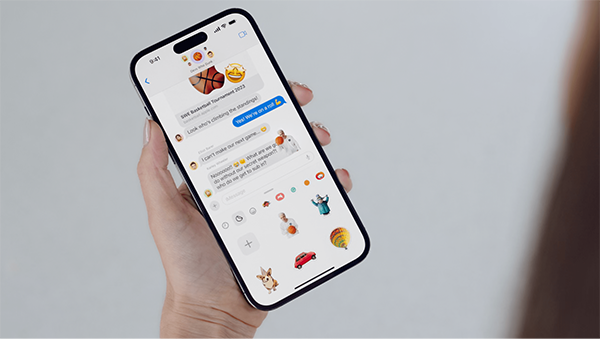
Chỉ cần quẹt phải là bạn có thể trả lời tin nhắn cụ thể
4- Bổ sung thanh tìm kiếm tin nhắn
Người dùng có thể tự tìm kiếm các tin nhắn mình cần trong đoạn hội thoại trên thanh tìm kiếm được trang bị các bộ lọc bổ sung để thu hẹp kết quả, tương tự Zalo hay Messenger. Sự thay đổi thông minh này giúp người dùng dễ dàng tìm kiếm tác thông tin quan trọng mà không cần lướt random.
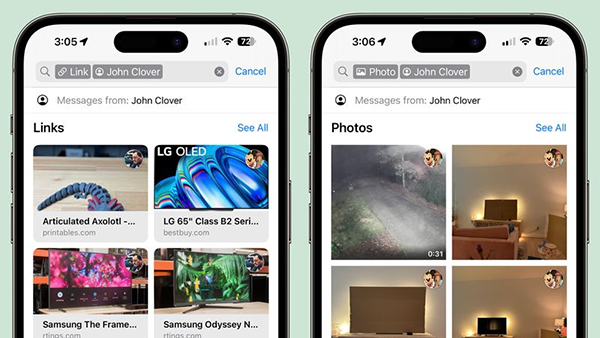
Bạn dễ dàng tìm kiếm mọi thông tin về một tài khoản và những tin nhắn của người đó
5- Xem vị trí trực tiếp trong ứng dụng
Nếu bạn chia sẻ vị trí cho ai đó, vị trí sẽ được cập nhật theo thời gian thực. Tính năng này tác động tích cực đến việc liên lạc, gặp gỡ và sự an toàn của người đó. Chẳng hạn như bố mẹ có thể sử dụng tính năng Location để nắm bắt vị trí của con trong các chuyến đi dã ngoại, bạn bè cũng có thể tìm kiếm nhau dễ dàng khi bị lạc ở những nơi đông người.
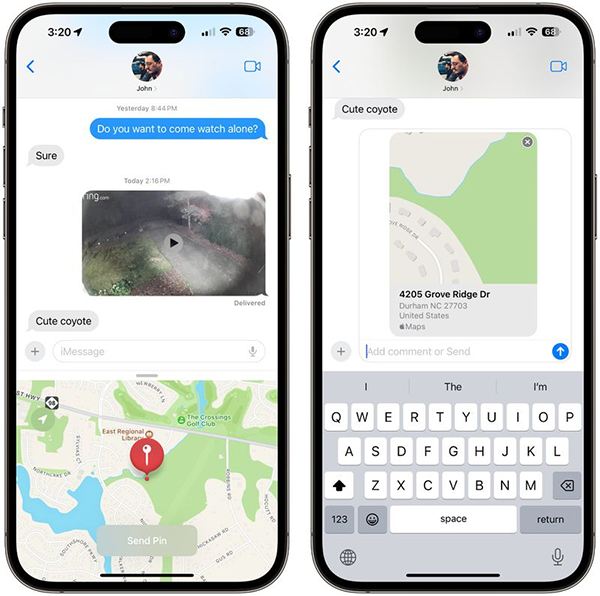
iOS 17 cho phép chia sẻ vị trí theo thời gian thực
6- Tự động chép tin nhắn âm thanh
Khi người dùng gửi tin nhắn bằng âm thanh, thiết bị sẽ tự động chép lại tin nhắn để người nhận có thể nghe hoặc đọc khi nó nhận thông tin. Tính năng này hoạt động tương tự với Tensor G2 của Google.
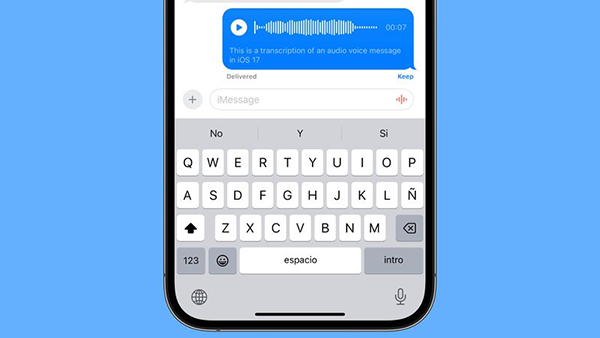
Hệ thống sẽ tự chuyển đổi từ tin nhắn thoại sang văn bản
7- Nhãn dán đồng bộ với iCloud
iOS 17 sẽ đồng bộ tất cả các dán nhãn trên iCloud, bạn có thể sử dụng các biểu tượng cảm xúc ở toàn bộ các thiết bị của Apple như iPhone, iPad, Mac.
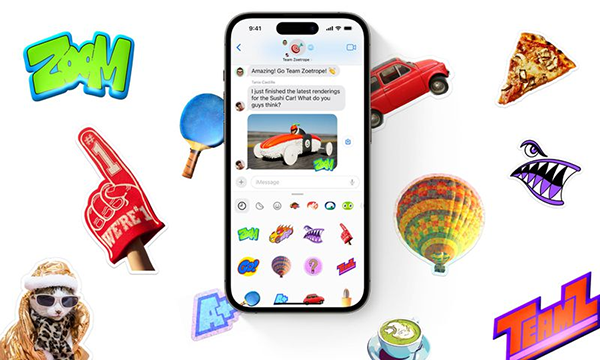
Bạn có thể sử dụng iCloud trên các thiết bị của Apple
8- Bổ sung tính năng Check In
Tính năng Check In lần đầu xuất hiện trong Message của iOS 17, cho phép người dùng thông báo cho gia đình, bạn bè rằng họ đã đến điểm đích một cách an toàn. Trong trường hợp người dùng gặp sự cố hoặc không đến đúng giờ, thiết bị sẽ xuất hiện thông báo cập nhật lại thời gian.
Nếu người dùng không phản hồi, các thông tin về vị trí, mức pin và trạng thái dịch vụ của thiết bị sẽ ngay lập tức được gửi đến các liên hệ được chọn. Những thông tin này đều được mã hóa hai đầu nên có tính bảo mật cao, giúp tăng cường sự an toàn của người dùng, nhất là khi họ phải đi một quãng đường xa để đến đích.
Ngoài ra, khi không có thông báo check in, bạn cũng có thể nắm bắt tình hình của người thân kịp thời, tránh các tình huống đáng tiếc xảy ra.
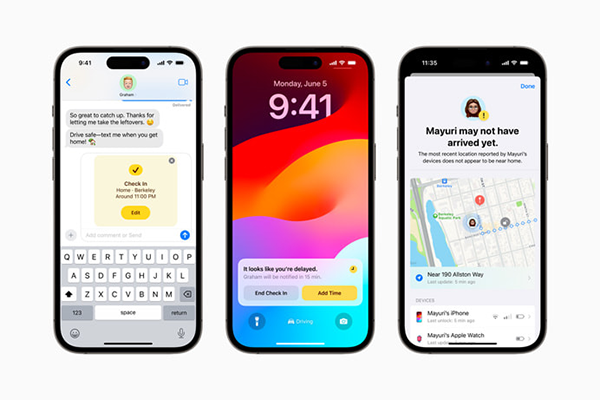
Ưu điểm của chức năng Check In có trong iMessage iPhone sử dụng hệ điều hành iOS 17
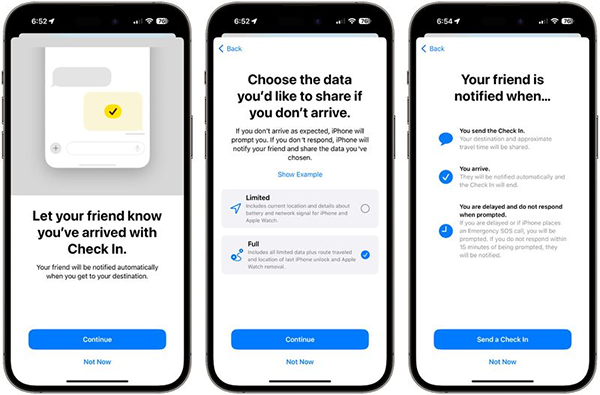
Quy trình đăng ký dịch vụ Check In trên iOS 17
3. Thỏa sức sáng tạo với Nhãn dán mới
iOS 17 mang đến một tính năng vô cùng hấp dẫn và thú vị, chắc chắn sẽ được lòng các iFans chính là tính năng tự tạo dán nhãn từ ảnh cá nhân.
1- Tự tạo nhãn dán từ ảnh cá nhân
Người dùng chỉ cần truy cập vào ảnh, nhấp vô chi tiết mình và chọn “Add Stickers”. Ngay lập tức, phần chi tiết bạn đã chọn sẽ được tách thành một sticker riêng, bạn có thể chọn các filters gợi ý để nhãn dán trở nên đặc trưng hơn.
![]()
Các thao tác tạo icon đơn giản và dễ thực hiện trên Live Photos trong thư viện
2- Dùng nhãn dán ở nhiều ứng dụng
Dán nhãn này không chỉ được dùng trong iMessage mà được sử dụng ở hầu hết các ứng dụng tin nhắn được cài đặt trên điện thoại.
Việc tự sáng tạo dán nhãn không chỉ giúp người dùng thể hiện dấu ấn cá nhân, sức sáng tạo của bản thân, mà còn tạo ra những icon phù hợp với từng người ở độ tuổi, giới tính khác nhau. Cách này sẽ mang đến sự sinh động, cảm giác thân thiết đồng thời vẫn giữ được phép lịch sự cho cuộc trò chuyện.
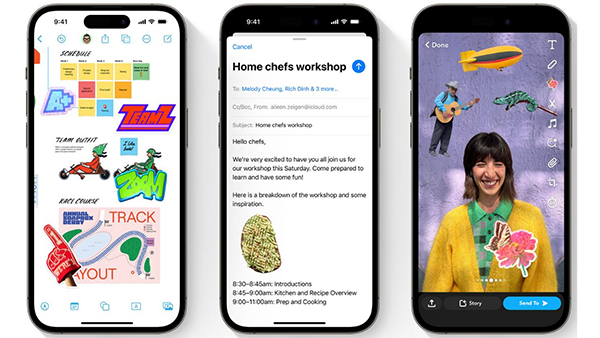
Với iOS 17, bạn có thể sử dụng dán nhãn ở hầu hết các ứng dụng
4. Cải tiến FaceTime thú vị hơn
Sau iMessage, FaceTime cũng là một ứng dụng mặc định mang tính đặc trưng của Apple có nhiều cập nhật.
1- Để lại tin nhắn hoặc video thông báo khi lỡ cuộc gọi
Người dùng có thể ghi lại thông điệp của bản thân bằng video hoặc âm thanh trong trường hợp người nhận không nhận cuộc gọi. Không những thế, FaceTime cung cấp các chế độ như Portrait và Studio Light, giúp bạn có giao diện ưa nhìn nhất ngay cả khi để lại tin nhắn video.
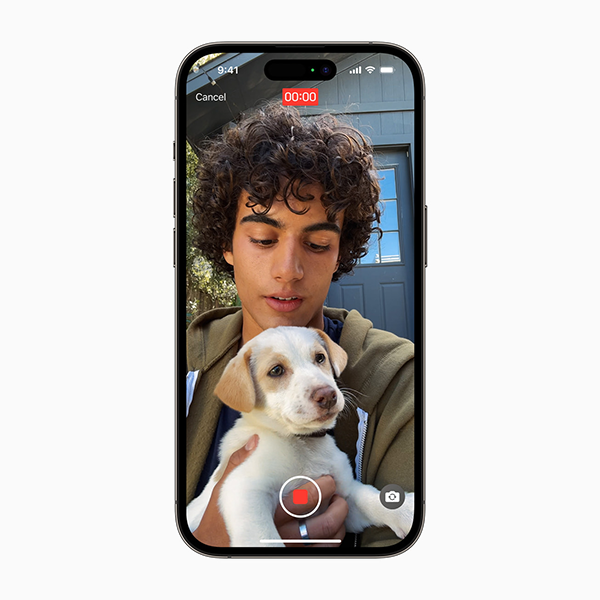
Người dùng có thể để lại tin nhắn video hoặc tin nhắn thoại nhờ iOS 17
2- Chia sẻ biểu cảm với thao tác tay
Background của FaceTime sẽ thay đổi dưới nhiều hình dạng khác nhau như trái tim, pháo hoa,... chỉ bằng một cử chỉ tay như giơ ngón cái, tạo trái tim của người dùng.

Chỉ cần cử điệu tay là đủ để tạo hiệu ứng cho FaceTime
3- Chuyển cuộc gọi FaceTime sang Apple TV
Rất nhiều người dùng iPhone thắc mắc iOS 17 hỗ trợ máy nào? Apple liên kết FaceTime trên các dòng iPhone 14 Pro trở lên, Apple TV, giúp người dùng chuyển đổi qua lại giữa hai thiết bị, giúp người dùng sử dụng thuận tiện hơn, đặc biệt là khi gọi nhóm đông người hoặc trò chuyện với trẻ em, người cao tuổi hay những người có thị lực kém.
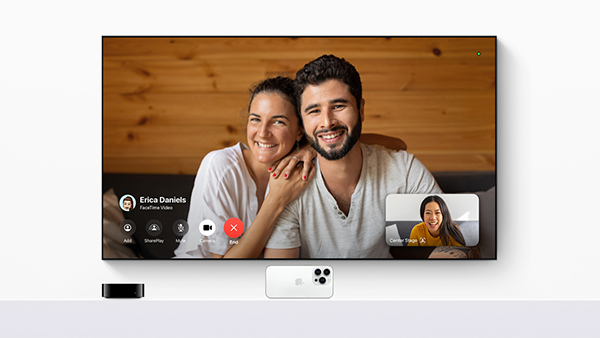
iOS 17 giúp bạn chuyển đổi FaceTime giữa iPhone và Apple TV
5. Nâng cấp màn hình chờ
Màn hình chờ cũng là một yếu tố được iOS 17 tác động tích cực với những trải nghiệm khác biệt, mới mẻ. Chế độ Sleep hay Standby sẽ được kích hoạt khi người dùng sạc điện thoại bằng sạc nhanh MagSafe, Qi hoặc sạc Lightning và đặt nằm ngang. Tính năng này hoạt động mượt mà trên iPhone 14 Pro và iPhone 14 Pro Max.
1- Trải nghiệm toàn màn hình thú vị khi sạc pin
Khi ở chế độ Standby, iPhone của bạn có thể hiển thị thời gian, lịch, hình ảnh yêu thích được thông qua tính năng Kỷ niệm, các thông báo ứng dụng, điều khiển trình phát nhạc, phản hồi Siri, thời tiết và các tiện ích khác.
Để khởi động StandBy, iPhone của bạn phải ở trong tình trạng đang sạc, khóa máy và đặt nằm ngang cố định, không nằm trên một mặt phẳng. Chế độ này được mặc định trên máy, thế nhưng bạn có thể tắt mở bằng cách truy cập vào Cài đặt -> Chọn StandBy -> gạt chấm trắng sang bên phải.
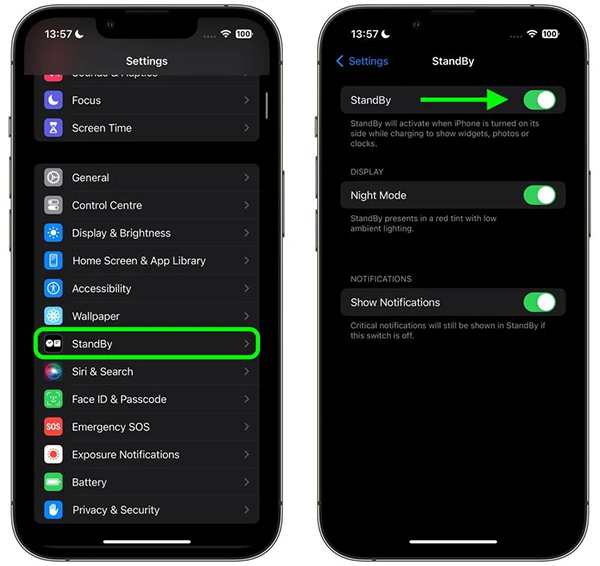
Chế độ StandBy được mặc định trên iOS 17 và phù hợp với các dòng máy từ iPhone 14 Pro và Pro Max
2- Xem hoạt động trực tiếp hiển thị mãn nhãn
Người dùng chỉ cần vuốt sang trái hoặc sang phải hoặc nhấn giữ để tùy chỉnh các công cụ theo nhu cầu. Bạn có thể chọn giao diện thời gian, hình ảnh và những tiện ích khác trên màn hình được tích hợp trên một trung tâm StandBy.
StandBy sẽ hoạt động tốt nhất với màn hình luôn bật và sẽ được kích hoạt sau một lần nhấn. Chế độ StandBy cung cấp ba lớp màn hình, lớp thứ nhất hiển thị các tiện ích tương tác, lớp thứ hai hiển thị hình ảnh từ Thư viện Ảnh và lớp thứ ba là đồng hồ bản lớn.

Chế độ Standby cho phép hiển thị thời gian, lịch và các tiện ích khác
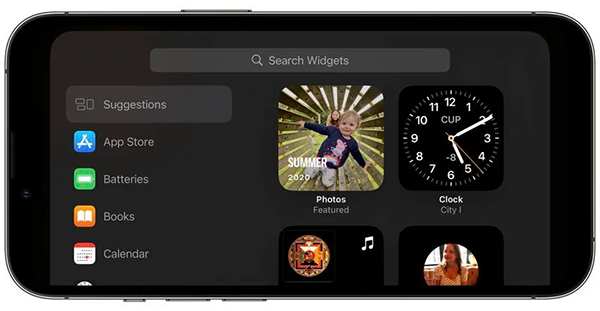
Bạn hoàn toàn có thể chọn tiện ích trong chế độ chờ
6. Nâng cấp tính năng Airdrop
Airdrop, tính năng kết nối siêu đỉnh giữa iPhone đã được nâng lên một tầm cao mới với iOS 17.
1- NameDrop mới trao đổi số điện thoại
Tính năng NameDrop sẽ được kích hoạt giữa những chiếc iPhone và Apple Watch. Bạn chọn số điện thoại, địa chỉ email trên thiết bị và bật tính năng NameDrop, ngay lập tức những thông tin cần sẽ được trao đổi qua hai thiết bị.

Chỉ cần bật tính năng NameDrop, người dùng sẽ dễ dàng trao đổi số điện thoại
2- Chia sẻ dữ liệu với iPhone ở gần
Chỉ cần đặt hai thiết bị ở gần và đối diện nhau, bạn có thể bắt đầu chuyển dữ liệu qua AirDrop.
3- Truyền dữ liệu ngay cả khi tắt máy
Dữ liệu sẽ được chuyển tiếp sang thiết bị đích một cách an toàn, đầy đủ, ngay cả khi bạn đã rời khỏi phạm vi AirDrop. Điều kiện cần là hai thiết bị đều phải được đăng nhập trong iCloud.

AirDrop trở nên đơn giản và nhanh chóng nhờ iOS 17
4- Kích hoạt SharePlay ngay lập tức
Kích hoạt SharePlay dễ dàng bằng cách đặt hai thiết bị ở gần nhau, các dữ liệu từ nội dung, âm nhạc đến game đều sẽ được đồng bộ.
Với những cải tiến kể trên, người dùng sẽ thuận tiện hơn trong việc trao đổi dữ liệu, thông tin và các nội dung khác. Điều này gia tăng sự kết nối giữa các thiết bị của Apple, đặc biệt là iPhone và Apple Watch, giúp nội dung được đồng bộ dễ dàng, nhanh chóng.
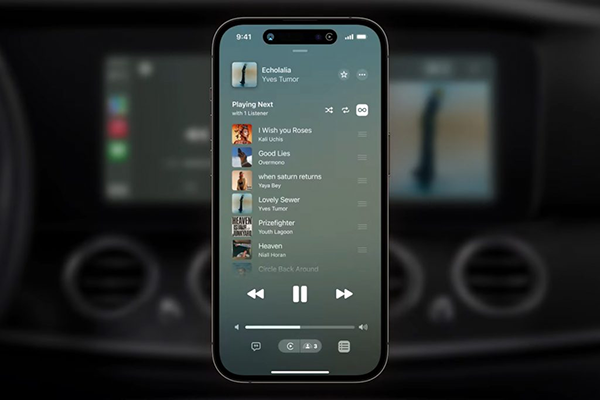
SharePlay giúp đồng bộ dữ liệu dễ dàng, kết nối được với CarPlay
7. 2 ứng dụng hoàn toàn mới
Ngoài những nâng cấp dựa trên nền tảng công nghệ đã phát triển, iOS 17 có gì mới? Đây cũng là câu hỏi của nhiều người dùng thắc mắc với hai ứng dụng hoàn toàn mới.
1- Ứng dụng Nhật ký thỏa sức viết và ghi nhớ
Thay vì viết Journal trên giấy, bạn có thể viết Journal trên điện thoại với hệ điều hành iOS 17. Ngoài văn bản, người dùng có thể thêm ảnh, âm nhạc và âm thanh để làm phong phú thêm Journal của mình. Không chỉ vậy, công cụ này cũng giúp bạn lữ giữ những khoảnh khắc và thông tin quan trọng hoặc đặt các mục tiêu cho bản thân. Đặc biệt, sẽ chỉ có bạn mới có thể truy cập vào ứng dụng.
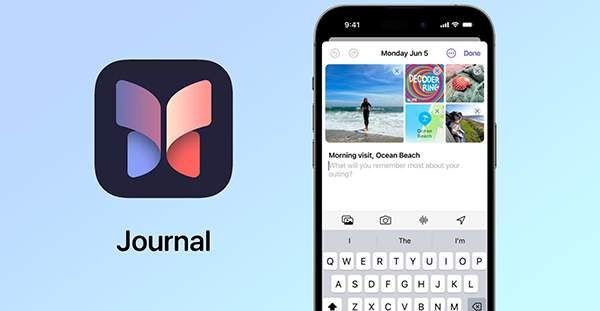 Bạn có thể viết Journal trên thiết bị điện tử
Bạn có thể viết Journal trên thiết bị điện tử
2- Ứng dụng Sức khỏe chuyên sâu
Với sự cập nhật iOS 17, Apple quan tâm hơn đến sức khỏe tinh thần và thị giác của người dùng. Ứng dụng Sức khỏe có nhiệm vụ theo dõi tâm trạng người dùng, ghi lại cảm xúc hàng ngày và nguyên nhân của những cảm xúc ấy.
Nhờ đó, bạn có thể tạo ra những kết nối hữu ích, cải thiện sức khỏe của bản thân. Ngoài ra, Apple cũng cung cấp các thông tin, đánh giá về chứng trầm cảm và rối loạn lo âu để bạn căn cứ, xác định sức khỏe của bản thân.
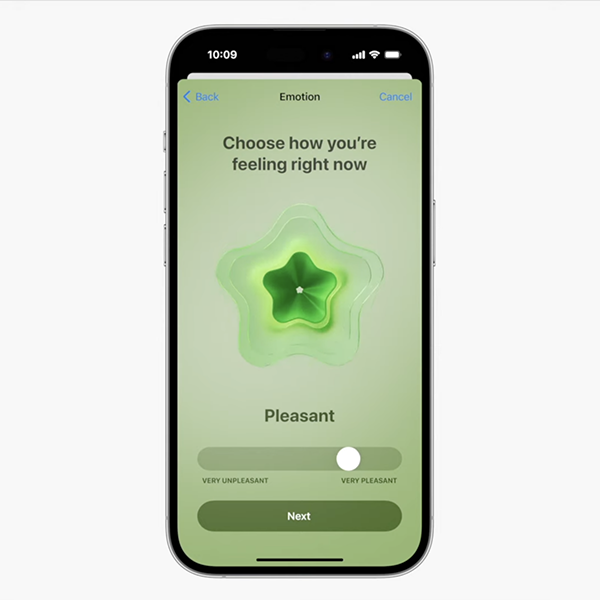
Ứng dụng sức khỏe với hệ điều hành iOS chú trọng đến sức khỏe tinh thần của người dùng
8. Safari cá nhân hóa và thông minh hơn
Trình duyệt độc quyền của Apple - Safari khi hoạt động dưới hệ điều hành iOS 17 sẽ được nâng cấp nên nhiều tính năng, đặc biệt là phân tách hồ sơ và bảo mật tìm kiếm.
1- Tạo nhóm hồ sơ tách biệt
Trong iOS 17, tính năng hồ sơ được thiết kế để người dùng phân tách trình duyệt. Bạn có thể tạo hồ sơ “công việc”, “cá nhân”, “sở thích”,... tùy theo nhu cầu, điều này giúp bạn dễ dàng tìm kiếm thông tin và hạn chế tình trạng sao nhãng trên Safari.
Mỗi hồ sơ sẽ có cookie, lịch sử duyệt web, tiện ích mở rộng và dữ liệu web riêng biệt. Chẳng hạn, bạn có thể tắt cookie và cửa sổ bật lên trên một hồ sơ, sau đó bật hồ sơ khác do mỗi hồ sơ cũng có Mục ưa thích và nhóm Tab riêng biệt.
Để cài đặt hồ sơ, bạn thực hiện các bước sau:
Mở cài đặt > Chọn Safari > Chọn Hồ sơ mới > Chọn biểu tượng, tên và màu nền cho hồ sơ > Chọn Favorites và Tabs > Chọn Done.
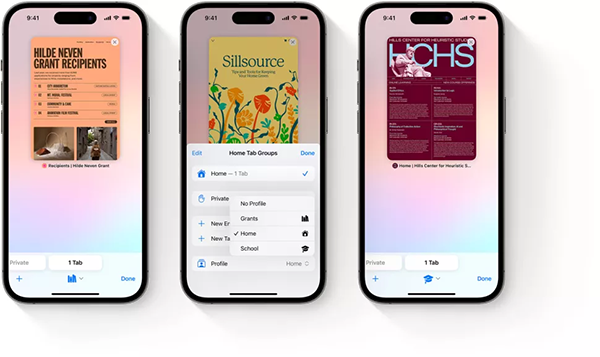
Người dùng có thể tạo hồ sơ theo từng mục đích khác nhau
2- Tăng phản hồi Tìm kiếm
Tốc độ phản hồi tìm kiếm được đẩy nhanh với iOS 17, giúp kết quả hiển thị nhanh hơn cũng như tăng cường thêm các gợi ý tìm kiếm để người dùng lựa chọn. Ngoài ra, bạn cũng có thể thêm biểu tượng yêu thích vào các đề xuất tìm kiếm để lịch sử được phân loại rõ ràng.
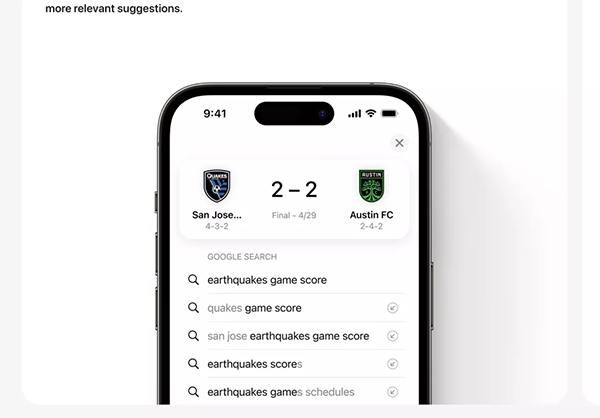
Cải thiện tốc độ tìm kiếm và gợi ý cũng là một ưu điểm của Safari với iOS 17
3- Cải tiến Duyệt riêng tư
Trong công cụ Safari, tính năng duyệt web riêng tư sẽ bị khóa bằng Face ID, đồng thời các trình theo dõi định vị và theo dõi lưu lượng duyệt web cũng sẽ bị chặn. Bên cạnh đó, Safari iOS 17 cũng cung cấp các tùy chọn bảo vệ nâng cao như chặn tất cả cookie, đo lường sự an toàn của quảng cáo và kiểm tra Apple Pay.
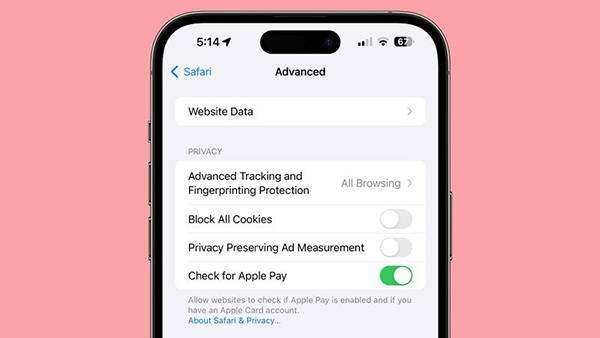
Duyệt Safari trở nên an toàn hơn bao giờ hết nhờ iOS 17
4- Điền mã xác minh tự động từ Mail
Khi một mã xác minh xuất hiện trong tin nhắn,ngay lập tức Email của Safari sẽ được điền tự động mã này. Như vậy, bạn sẽ không phải ghi nhớ mã khi cần đăng nhập và truy cập mail. iOS 17 cũng được thông báo là sẽ tiếp tục cải tiến cho ứng dụng Mail trên điện thoại thay vì chỉ mail trên Safari.
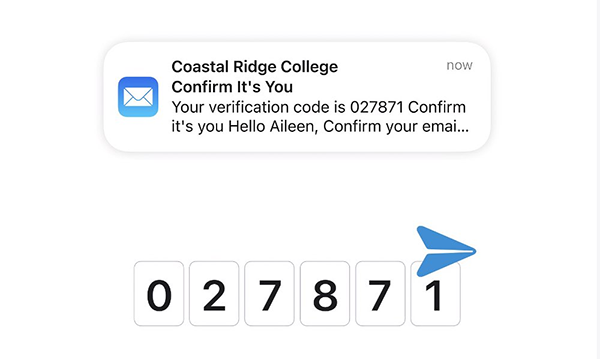
Mã xác nhận được điền tự động khi bạn truy cập Mail trên Safari
5- Chia sẻ mật khẩu với bạn bè
iOS 17 cho phép bạn chia sẻ mật khẩu với bạn bè, người thân một cách nhanh chóng và an toàn. Sự tiện dụng của tính năng này là các mật khẩu cho tiện ích chung hay hóa đơn được cung cấp cho nhiều người cùng lúc, mỗi người trong mạng lưới có thể truy cập và thay đổi mật khẩu.
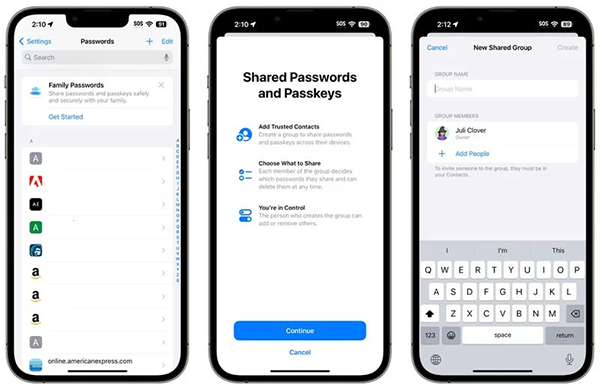
Tính năng này phù hợp với các tiện ích chung giữa những người thân cận
9. Tra cứu hình ảnh tiện lợi
iOS 17 cho phép người dùng tra cứu chi tiết trong hình ảnh, video một cách tiện dụng và nhanh chóng.
1- Tìm các công thức món ăn
Khi bạn chụp ảnh những món ăn và lưu vào thư viện ảnh, biểu tượng dao và nĩa sẽ xuất hiện ở thanh công cụ. Bạn nhấp vào biểu tượng, ngay lập tức các trang web cung cấp công thức món ăn đó sẽ xuất hiện. Tính năng này giúp bạn tiết kiệm thời gian khi muốn thử thực hiện một món ăn mới.
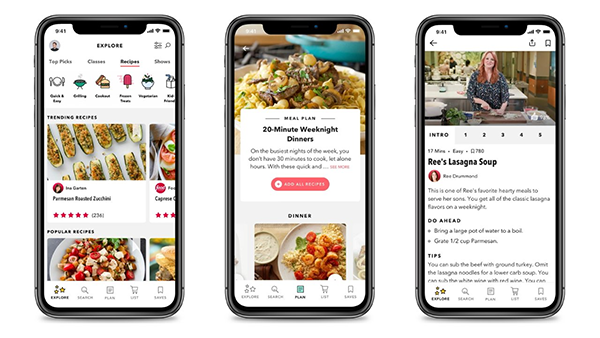
Chỉ cần bạn nhấp vô biểu tượng dao nĩa, công thức cho món ăn sẽ ngay lập tức hiện ra
2- Tra cứu chủ thể xuất hiện trong ảnh và video
iOS 17 Beta cung cấp tính năng tra cứu chi tiết trong hình ảnh. Chỉ cần chọn một chi tiết và chọn “Look up” trong menu được bật lên, bạn sẽ có ngay thông tin về chủ thể. Không chỉ tra cứu trên hình ảnh, bạn hoàn toàn có thể tạm dừng video và tra cứu thông tin chi tiết.
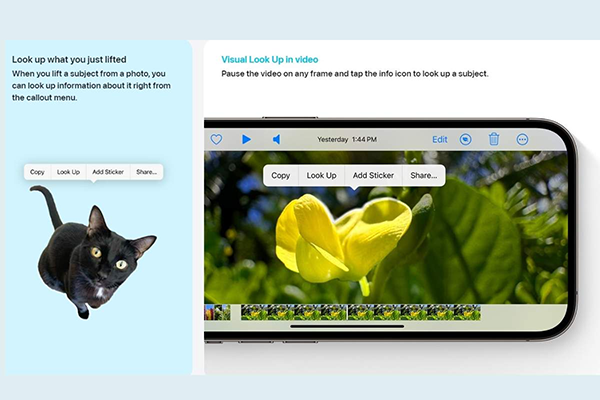
Chỉ cần chọn chi tiết và nhấn vào lựa chọn tìm kiếm trên menu là bạn sẽ có ngay thông tn về chủ thể đó
10. Tăng cường quyền riêng tư và bảo mật
Các tính năng bảo mật và riêng tư được Apple tăng cường nhờ những cải tiến ngăn chặn nội dung độc hại.
1- Cải tiến tính năng Liên lạc an toàn
Liên lạc an toàn là một tính năng dành cho trẻ em bắt đầu xuất hiện từ hệ điều hành iOS 15.2. Mục đích của công nghệ này là bảo vệ trẻ em khỏi những hình ảnh nhạy cảm trong ứng dụng tin nhắn. Khi thiết bị phát hiện những hình ảnh như vậy, nó sẽ nhanh chóng làm mở ảnh. Thông qua iOS 17, tính năng này được nâng cấp thành chặn hình ảnh rác từ tin nhắn iMessages, tin nhắn AirDrop, FaceTime,...

Nhờ iOS 17, bạn và trẻ em sẽ tránh được việc tiếp xúc với những hình ảnh nhạy cảm, độc hại
2- Cảnh báo nội dung nhạy cảm
Hiện nay, không ít người dùng bị làm phiền bởi những nội dung nhạy cảm qua tin nhắn và AirDrop. iOS 17 có thể giải quyết vấn đề này bằng cách xuất hiện các thông báo nẩy để xác nhận bạn có muốn xem nội dung đó hay không.
Để kích hoạt chế độ này, bạn cần truy cập vào Cài đặt > chọn Quyền riêng tư và bảo mật > chọn Cảnh báo nội dung nhạy cảm. Sau đó, bạn sẽ chọn chặn cảnh báo thông qua AirDrop, Messages hoặc Video Messages.
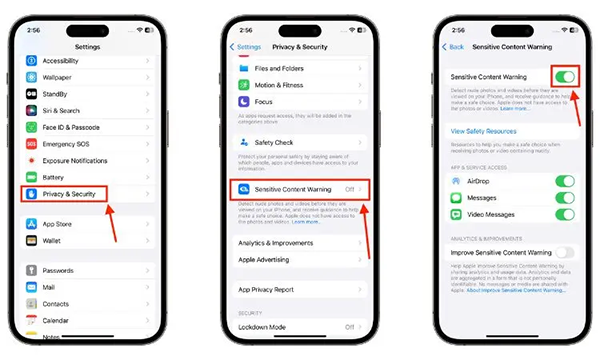
Các bước khởi động chế độ cảnh báo rất đơn giản
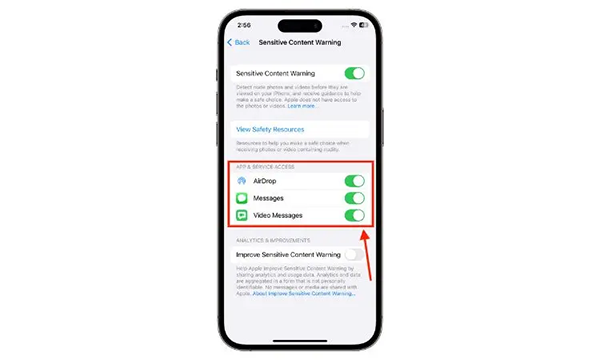
Bạn có thể chọn chặn nội dung nhạy cảm trên nhiều ứng dụng khác nhau
3- Bổ sung Chế độ phong tỏa
Đây là tính năng tùy chọn và được thiết kế nhắm đến những cá nhân cụ thể như nhà báo, nhân viên dữ liệu để bảo vệ dữ liệu của họ an toàn trước sự đe dọa của hacker.
Để mở chế độ phong tỏa, bạn truy cập vào Cài đặt > Quyền riêng tư & Bảo mật > Chế độ phong tỏa và gạt nút trắng sang bên phải.
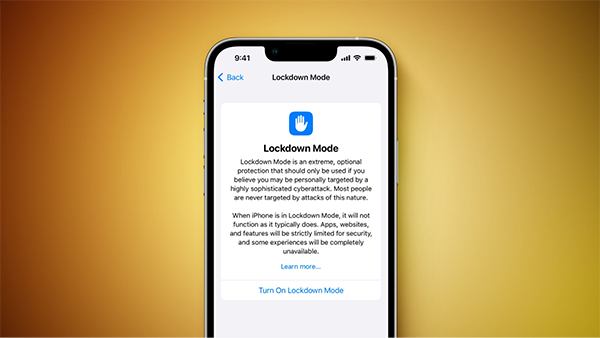
Bạn có thể phong tỏa thiết bị nếu muốn bảo mật thông tin
Ngoài ra, phiên bản iOS 17 Beta còn có một vài tính năng nhỏ được cập nhật khác mà bạn có thể tham khảo:
- Tiện ích tương tác “một chạm” thông minh: Tính năng dành cho những ai thường xuyên bị run tay hoặc khả năng vận động kém linh hoạt. Với việc cài đặt các thao tác chạm nhanh/chậm hơn/bỏ qua chạm nhiều lần, bạn có thể điều khiển thiết bị chỉ bằng một chạm. Bạn truy cập vào Cài đặt > Trợ năng > Cảm ứng > Thích nghi cảm ứng để khởi động chế độ này.
- Bàn phím cải thiện tính năng tự động sửa lỗi: Mô hình ngôn ngữ biến thể sẽ đưa ra những gợi ý nhập liệu sửa lỗi linh hoạt hơn. Bên cạnh đó, mô hình lời nói biến áp và công cụ thần kinh trên thiết bị sẽ hỗ trợ nhập liệu từ phiên bản âm thanh.
- Tương tác trên playlist Nhạc cùng bạn bè: Ứng dụng Music cho phép nhiều người truy cập vào playlist. Mỗi người có quyền thêm, sắp xếp, xóa và đặt biểu tượng cảm xúc cho các bài hát.
- Sử dụng Bản đồ ngoại tuyến: Bản đồ của Apple có thể được sử dụng ngay cả khi bạn đang ngoại tuyến, nâng cấp này giúp người dùng tìm đường trong các tình huống khẩn cấp hoặc bị ngắt kết nối mạng.
- Phím tắt Spotlight thông minh: iOS 17 cung cấp phím tắt Spotlight giúp bạn tìm kiếm những thứ bạn cần một cách nhanh chóng ngay trên màn hình.
- AirPods bổ sung tính năng mới: AirPods được tích hợp chế độ âm thanh thích ứng với nhiều ưu điểm như khử tiếng ồn, nhấn vào thân tai nghe để tắt và bật tiếng trong cuộc hội thoại, chuyển đổi kết nối AirPods với các thiết bị khác một cách nhanh chóng.
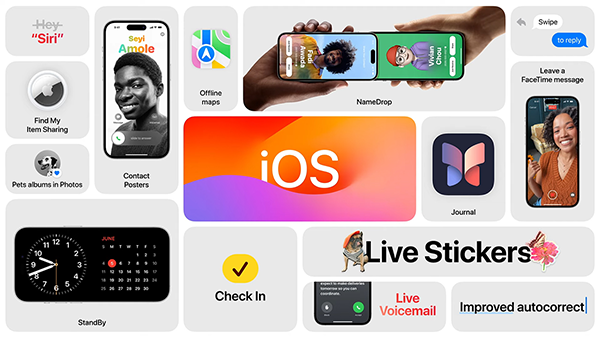
iOS 17 và những cải tiến nâng cao làm hài lòng iFans
Nói tóm lại, iOS 17 đã nâng cấp hàng loạt tính năng, hỗ trợ người dùng thực hiện các thao tác đơn giản, dễ dàng hơn. Không những thế, mỗi công cụ được tích hợp đều đáp ứng được mục đích làm hài lòng iFans, giúp cho việc sử dụng điện thoại trở nên thú vị, sống động. Có thể thấy, iOS 17 đang làm tốt trong việc biến iPhone trở thành một thiết bị trực quan, sinh động hơn.






 Tài khoản
Tài khoản